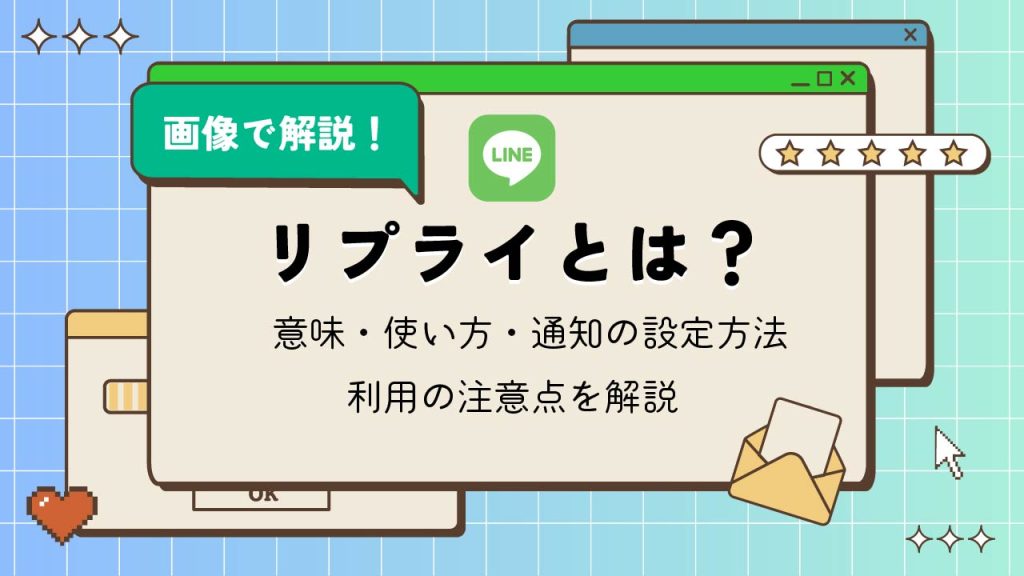
LINEのリプライとは?意味・使い方・通知の設定方法や利用の注意点を解説
LINEを使用していると、特定のメッセージに引用付きで返信したい場面が出てくることがあります。そのようなときに役立つのがリプライ機能です。
リプライ機能を使うことでメッセージの流れが整理され、効率的にコミュニケーションを取ることが可能です。しかし、使い方や注意点を知らないという人も少なくありません。
そこで本記事では、LINEのリプライ機能でできることや、使う際の注意点や削除の方法についても紹介しますので、リプライ機能を使いこなせるようになりたい方はぜひ最後までご覧ください。
目次
LINEのリプライとは
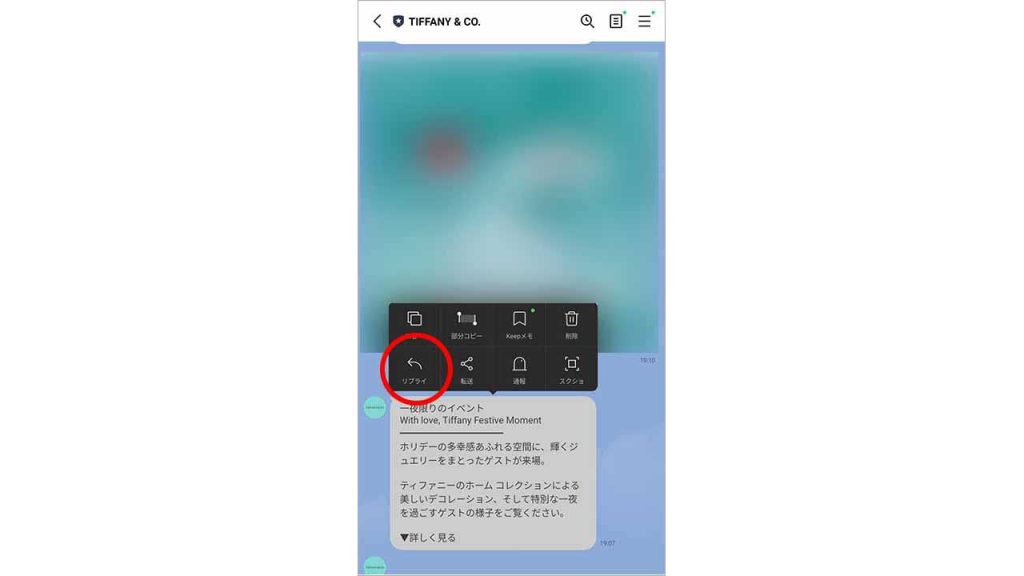
LINEのリプライとは、特定のメッセージに返信・引用する機能です。特に複数人での会話や同時進行する話題のなかで、どのメッセージに対する返信なのかを明確にできます。
「リプライ」には「回答」「返信」「返事」などの意味があり、X(旧:Twitter)やInstagramなどのSNSにも存在しますが、LINEでは独自の要素として、以下のような幅広い形式で返信が可能です。
- テキスト
- 絵文字
- スタンプ
- 画像(写真を含む)
- 動画
テキストだけでは伝わりにくい状況や動作も、画像・動画を添付することで正確に伝えることが可能です。リプライ機能を有効活用できれば、日常のLINEのやり取りがさらに快適になるでしょう。
LINEのリプライ機能を利用するタイミング
LINEのリプライ機能は、以下のタイミングでの利用がおすすめです。
- スマホ画面から消えたメッセージへの返信
- グループトークで特定の人への返信
- 重要な内容を含むメッセージの再掲
- 会話の軌道修正
- 意見・返信内容の確認
グループトークでは会話の流れが速く、返信したい内容や重要なトークが画面から消えることもあります。しかし、リプライ機能を使用すればどのメッセージに返信しているのかがわかりやすくなり、重要な内容を全員に再認識してもらえるでしょう。
また多くの人数が参加すると、会話の内容が逸れてしまう場合がありますが、リプライ機能を活用すればメッセージを指定して返信することも可能です。
リプライとメンションの違い
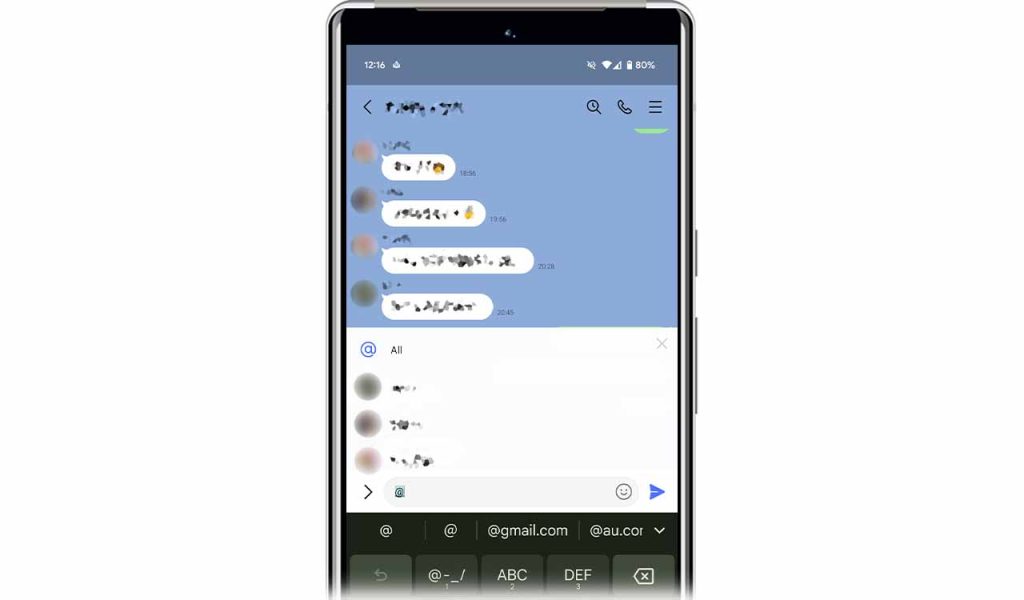
リプライと似た機能にメンションがありますが、リプライはメッセージに対するアプローチであり、メンションはメンバーに対してアプローチできる機能です。
リプライは特定の内容を引用してコメントする「返信機能」を指します。どのトーク内容に対して返信しているのかがわかるため、複数人でのトークでも会話の流れを理解しやすい点がメリットです。
一方、メンションは特定の相手にのみメッセージを送る機能で、「誰」に対して話しかけているのかがわかります。重要な内容に相手が気づいていない場合などに使用すると便利です。
状況に応じて2つの機能を使い分けることで、LINEのやりとりがよりスムーズになるでしょう。
LINEでリプライを送る方法
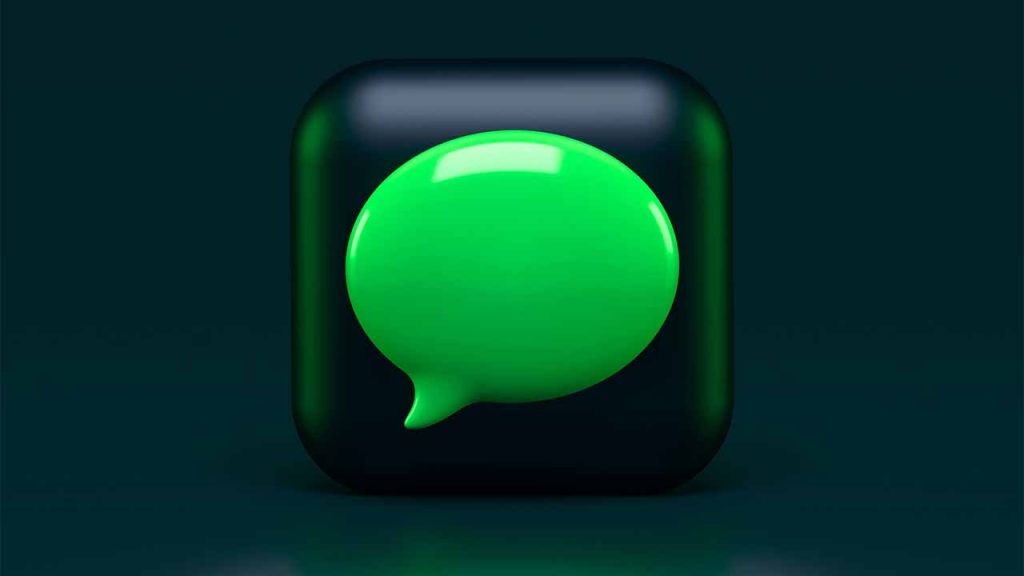
LINEでリプライを送る方法は主に以下の3つです。
- トークの長押し
- トークを左スワイプ
- PC版は右クリック
LINEはスマホやタブレットだけではなく、PC版も配布されています。PCの場合はスマホやタブレットのようにタッチパネル機能が搭載されていないこともあるため、同じ手順ではありません。
ここでは上記3つの送信方法を解説します。状況・用途にあわせて使い分ける際の参考にしてみてください。
方法①:リプライするトークを長押しする
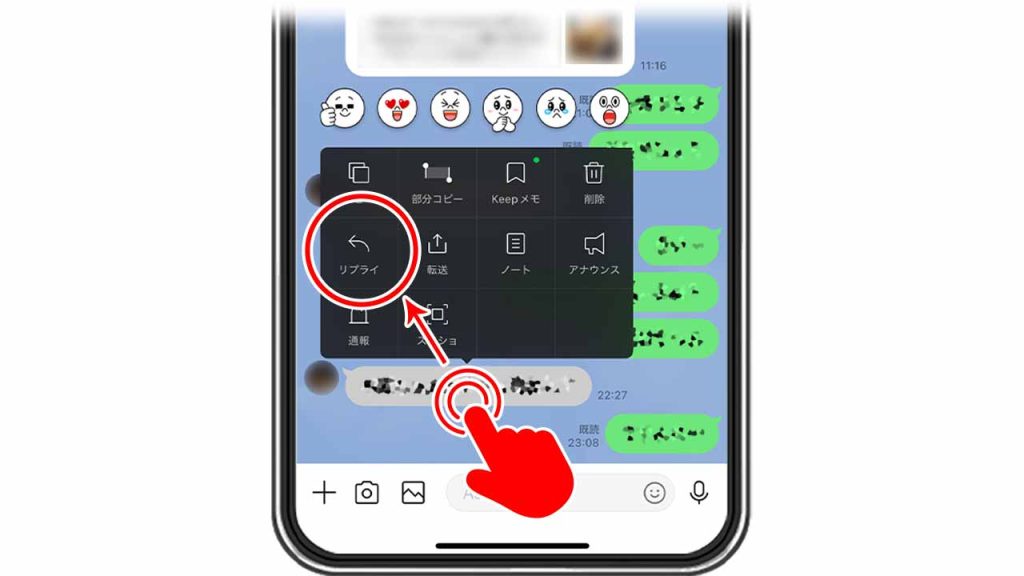
リプライするトークを長押しして返信する方法は以下のとおりです。
- 該当メッセージを長押し
- メニューから「リプライ」を選択
- メッセージを入力
- メッセージを送信
- 引用・返信完了
長押しをやめるタイミングが早すぎるとメニューが表示されないため、メニュー画面が表示されるまで指をトーク内容から離さないように気をつけましょう。
方法②:リプライするトークを左にスワイプする
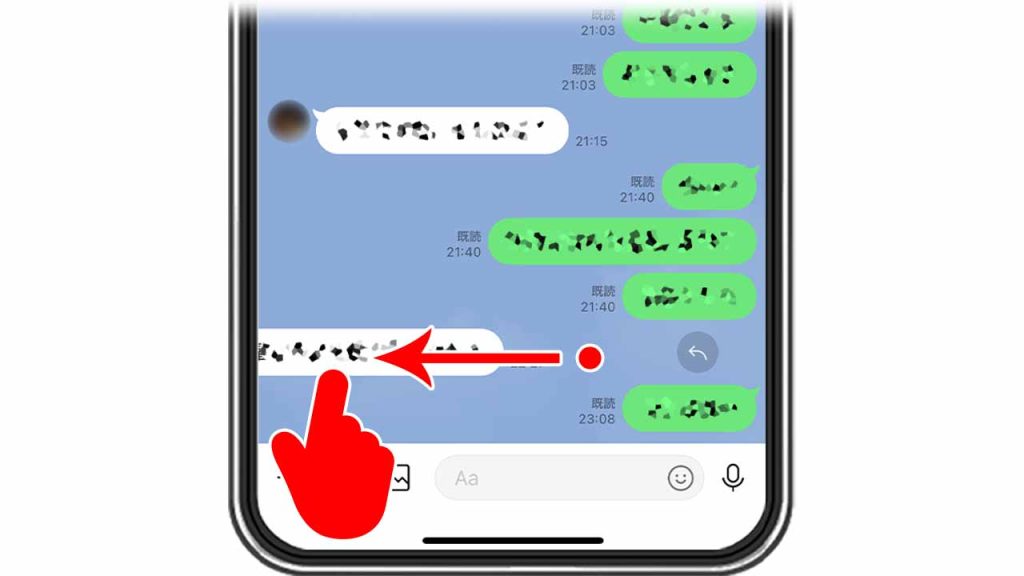
素早くリプライしたい場合はトークを左にスワイプする方法がおすすめです。
- リプライしたいメッセージを選択
- メッセージを左にスワイプ
- メッセージ入力画面が表示
- メッセージを作成
- メッセージを送信
左スワイプの方法は長押しと比較して素早くリプライできる便利な機能ですが、スマホの設定によってはできない可能性があります。左スワイプができないトラブルについては注意点で解説していますので、そちらもあわせて参考にしてください。
方法③:PC版は右クリックをする
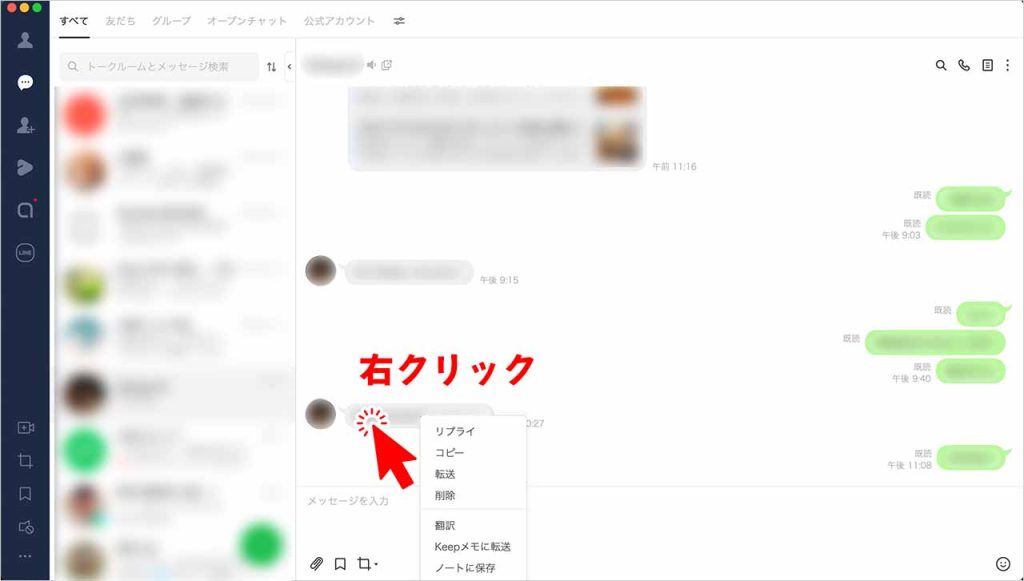
PC版では、リプライしたい内容を選択してその画面上で右クリックをします。右クリックをすると選択可能なメニューが表示されるため、「リプライ」をクリックしてください。
画面下に選択したトーク内容とコメント入力画面が表示されるため、送信したい内容を作成してエンターなどで送信すれば完了です。
LINEのリプライを削除する方法
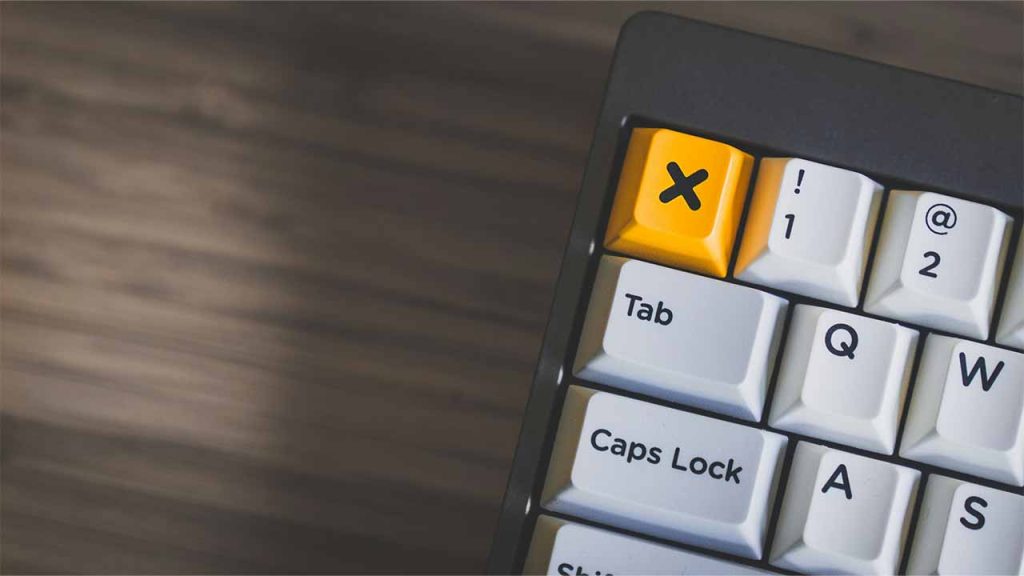
LINEのリプライを削除する方法には、送信前削除と送信取り消しの2パターンがあります。
送信前に削除したい場合は、入力欄の上部に表示されている選択したメッセージの右側にある「×」のマークをタップしてください。引用したメッセージが削除されてコメント入力画面だけが残ります。
一方で送信したメッセージを削除したい場合は、送信済みのトークを長押ししましょう。メニュー画面にある「送信取消」をタップするとメッセージが削除されます。ただし、送信してから24時間以内に行わなければいけません。
LINEのリプライ通知をOFFにする方法
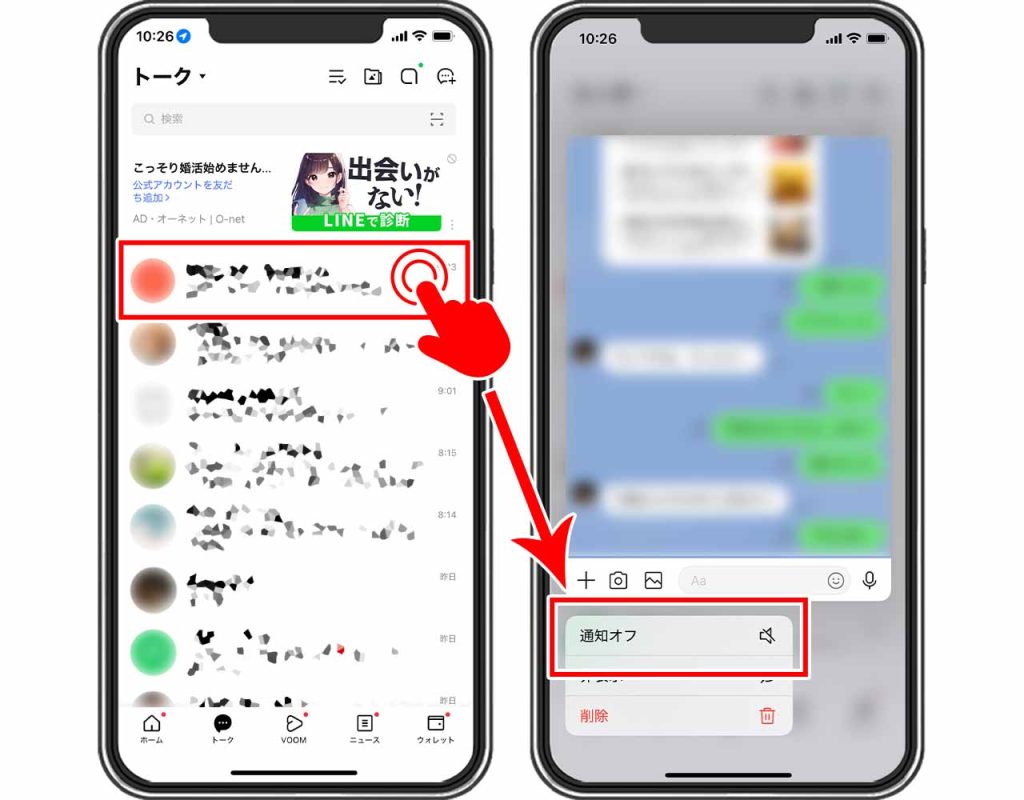
LINEのリプライ通知をOFFにしたい場合は、トークルームまたはLINE全体の通知をOFFにしましょう。
トークルームの通知機能をオフにするには、トークリストからOFFにしたいトークを長押しして「通知オフ」を選ぶことでリプライ通知がOFFになります。
LINE全体の通知をオフにしたい場合は、ホーム画面の右上に表示されている歯車アイコンをタップしてください。メニュー画面から「通知」をタップすればオフにできます。
リプライ通知のみをOFFにする機能は搭載されていません。上記いずれかの方法で対応してください。
LINEのリプライ機能を使う際の注意点
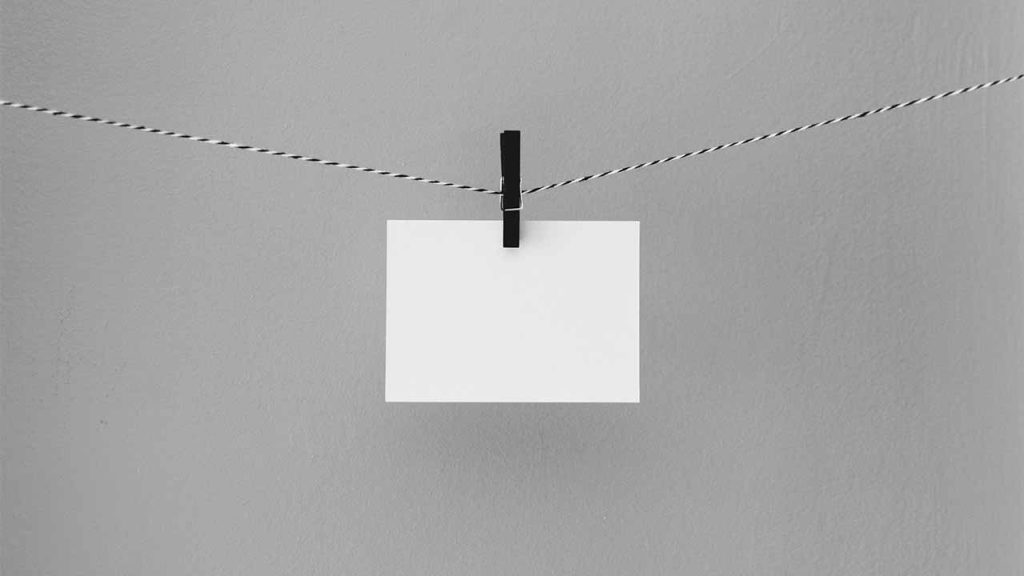
LINEのリプライ機能を使う際には、以下の点に注意してください。
- リプライできない投稿あり
- 設定によってスワイプリプライ不可
- リプライの解除不可
それでは、LINEのリプライ機能を使う際の注意点について詳しく解説します。
リプライできない投稿がある
リプライ機能はテキストだけではなく動画・画像などに対しても利用できますが、返信機能のサポート外に対しては投稿できません。返信機能サポート外の内容は以下のとおりです。
- 音声通話や着信などの履歴
- グループ退出を伝えるメッセージ
- アルバム作成やノート編集時のサムネイル
この機能は個人間でのやり取りのみに限定されているため、注意してください。
設定によってはスワイプでリプライできない
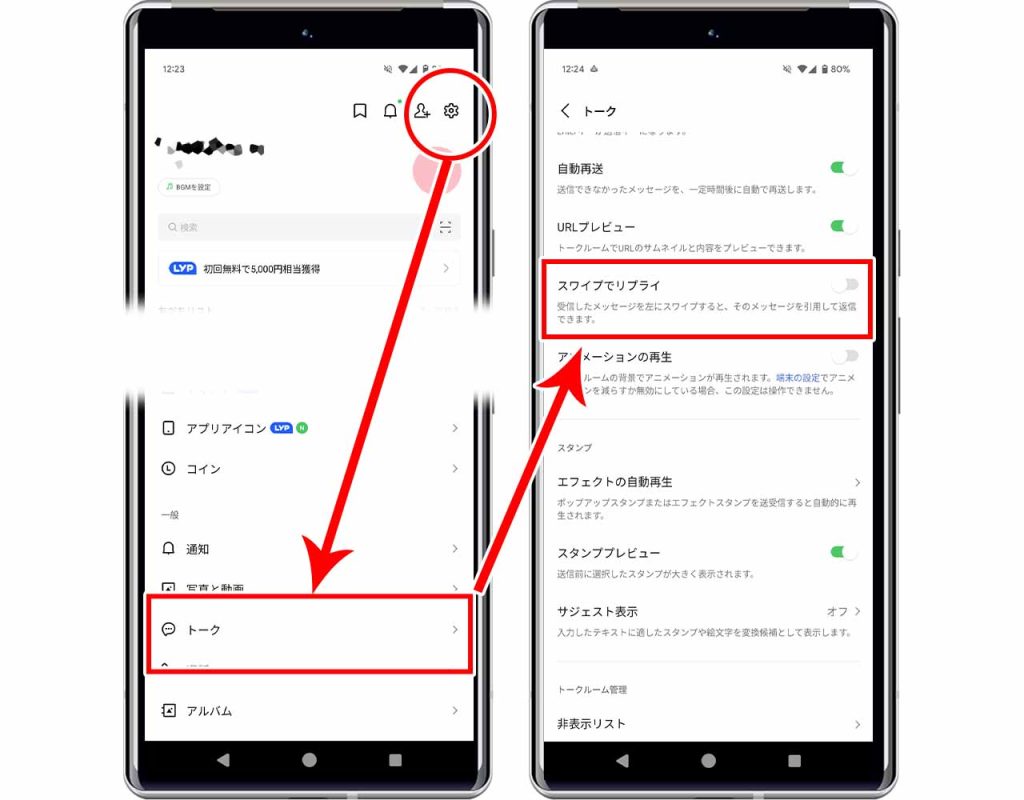
Android版のLINEでは、設定によってスワイプできない可能性があります。その場合は、以下の手順で設定を変更してください。
- LINEのホーム画面にアクセス
- 歯車アイコンをタップして設定画面を開く
- 「トーク」をタップして「スワイプでリプライ」の項目にチェック
一度行えばLINEアプリを閉じた後でも継続して利用可能です。長押しする機能のみ使用する場合は、この設定変更を行う必要はありません。
リプライの解除はできない
作成する内容のリプライ部分だけを取り除きたい場合、送信前なら解除は可能です。しかし、送信したトークのリプライ部分だけの解除はできません。
送信済みリプライを削除する方法は解説しましたが、これは選択した部分も作成した内容もすべて消す方法です。
送信したメッセージのリプライ部分だけを解除したい場合は、送信から24時間以内にトークそのものの送信取消を行い、改めてメッセージのみを作成して送信してください。
LINEのリプライを使ってコミュニケーションを円滑にしよう

リプライは、グループトークのような複数人で会話を楽しむ際に便利な機能です。会話の流れを誘導したり、特定の内容を強調したりするときに使用すれば効率よく会話を進めることができます。
また、長押しだけではなく左スワイプで素早くできる機能も搭載されているため、上手に活用して円滑なコミュニケーションを楽しんでみましょう。
RANKING ランキング
- WEEKLY
- MONTHLY
UPDATE 更新情報
- ALL
- ARTICLE
- MOVIE
- FEATURE
- DOCUMENT
